Od vydání prvních veřejných verzí nových operačních systémů od Applu uběhlo již pár dní. Konkrétně Apple vydal první veřejné verze pro iOS a iPadOS 15, watchOS 8 a tvOS 15, a to s tím, že macOS 12 Monterey se bohužel dočkáme až někdy později. Všechny tyto systémy přichází, ostatně jako každý rok, s mnoha novými funkcemi, které rozhodně stojí za to. Mezi jednu z nejlepších nových funkcí, které přibyly nejen v iOS 15, ale také v iPadOS 15, watchOS 8 a macOS 12 Monterey, patří režimy Soustředění. V tomto článku se na ně společně podíváme a ukážeme si, jak je využít na maximum.
Mohlo by vás zajímat

Co je to Soustředění z nových systémů?
Pokud jste situaci ohledně nových systémů nijak nesledovali a o režimech Soustředění slyšíte poprvé, tak byste měli vědět, že se jedná o vylepšený původní režim Nerušit. Díky Soustředění si můžete vytvořit hned několik různých režimů, které si můžete individuálně přizpůsobit. To znamená, že si můžete vytvořit například pracovní režim, herní režim, domácí režim a nespočet dalších. U každého tohoto režimu si pak můžete nastavit mnoho předvoleb, například která aplikace vám bude moci odeslat oznámení, popřípadě kdo se vám bude moci dovolat. Nechybí ani možnost pro úpravu domovské plochy či možnost automatické aktivace – a mnoho dalšího.
První nastavení Soustředění
V případě, že vůbec poprvé zavítáte do Nastavení -> Soustředění, tak se vám zobrazí jednoduchý průvodce, v rámci kterého si můžete vaše režimy nastavit podle svého gusta. Díky tomuto průvodci jste schopni pochopit, jak režimy Soustředění vlastně fungují. Je ale nutné zmínit, že součástí průvodce nejsou kompletně všechny funkce, které Soustředění nabízí. To znamená, že jakmile se dostanete na konec průvodce, tak určitě uděláte dobře, pokud si jednotlivé funkce ještě podrobně prohlédnete. Pomoci vám v tom ale může také tento článek.

Nový režim Soustředění
Jestliže se přesunete do nastavení funkce Soustředění, tak se vám na první obrazovce objeví přehled všech vašich režimů, které máte k dispozici. Pokud chcete přidat další režim Soustředění, jelikož vám žádný z již vytvořených v určitě situaci nevyhovuje, tak samozřejmě můžete. V takovém případě stačí, abyste klepnuli vpravo nahoře na ikonu +, a poté si zvolili, na co se chcete soustředit. Vybrat si můžete z předpřipravených režimů, u kterých už následně není nutné nic moc navíc nastavovat. Jestliže však máte zvláštní požadavky a chcete si vytvořit režim Soustředění kompletně sami, tak stačí klepnout na Vlastní, a poté projít průvodcem, ve kterém si kromě ikonky a názvu režimu nastavíte také jednotlivé předvolby.
Nastavení režimu Soustředění
Jak už jsem zmínil výše, tak jednotlivé režimy Soustředění si můžete nastavit přesně podle svého gusta tak, aby vám co možná nejvíce vyhovovaly. Hned na začátek je ale nutné zmínit, že některé nativní režimy Soustředění nabízí od těch ostatních odlišné možnosti předvoleb. Například režim Spánek tak přímo disponuje možností pro nastavení večerky či buzení, v rámci režimu Řízení se pak nachází řádek, ve kterém si můžete zvolit, zdali se má aktivovat po připojení Bluetooth či CarPlay v autě. Kromě těchto několika vyjímek však nabízí režimy prakticky totožná nastavení, na která se nyní podíváme.
Povolené kontakty a aplikace
Režimy Soustředění si vytváříme a používáme především kvůli tomu, abychom při určité činnosti nebyli rušeni. Stačí se totiž zamyslet například nad tím, jak vás dokáže byť jen jediná notifikace vyrušit od práce či studia. A co si budeme nalhávat, většině z nás přijde během pár minut hned několik notifikací. Na první dobrou pak navíc často ani nemusíme zjistit, z jaké aplikace pochází. Stejně to platí i v případě hovorů – pokud totiž nemáte ke každému kontaktu nastavené vlastní vyzvánění, tak u příchozího hovoru nepoznáte, kdo volá, a to do té doby, dokud se nepodíváte na displej zařízení.
V nastavení Soustředění je tedy hned jako první k dispozici přizpůsobení toho, kdo se vám bude moci dovolat, a které aplikace vám budou moci odesílat oznámení. Nastavení těchto sekcí najdete v horní části displeje v kategorii Povolená oznámení, kde stačí klepnout na Lidé, respektive Aplikace. V sekci Lidé si můžete přesně nastavit povolené kontakty, od kterých nedojde ke ztišení vyzvánění. Popřípadě si můžete, stejně jako v rámci původního režimu Nerušit, jednoduše nastavit skupiny kontaktů, které se vám budou moci dovolat, například Oblíbené kontakty. Aktivovat si pak můžete také opakované hovory, kdy u druhého volání od stejného volajícího během tří minut nedojde ke ztišení vyzvánění. V sekci Aplikace je pak možné vybrat povolené aplikace, společně s tím, zdali mají být povolená neodkladná oznámení z vybraných aplikací.
Neodkladná oznámení
Co se týče neodkladných oznámení, tak se jedná o takové notifikace, které zvládnou „přebít“ aktivní režim Nerušit. Pokud si tedy u nějaké aplikace nastavíte, aby odesílala neodkladná oznámení, tak vám přijdou v každém případě, tedy pokud si doručování neodkladných oznámení u Soustředění aktivujete. Neodkladná oznámení lze pak u aplikace aktivovat tak, že přejdete do Nastavení -> Oznámení, kde si rozkliknete konkrétní aplikaci, a poté u ní povolíte neodkladná oznámení.
Další volby
Výše uvedená nastavení však nejsou jediná, která jsou k dispozici. Níže v sekci Volby u každého režimu Soustředění si ještě můžete rozkliknout několik možností. V rámci Stav soustředění si můžete aktivovat funkci, díky které dáte v aplikaci Zprávy ostatním uživatelům vědět, že zrovna máte aktivní režim Soustředění, potažmo že máte vypnutý příchod oznámení. Dle mého se jedná o skvělou funkci, jelikož jste alespoň okamžitě schopni určit, zdali vám dotyčná osoba odpoví ihned, anebo až za nějakou dobu.
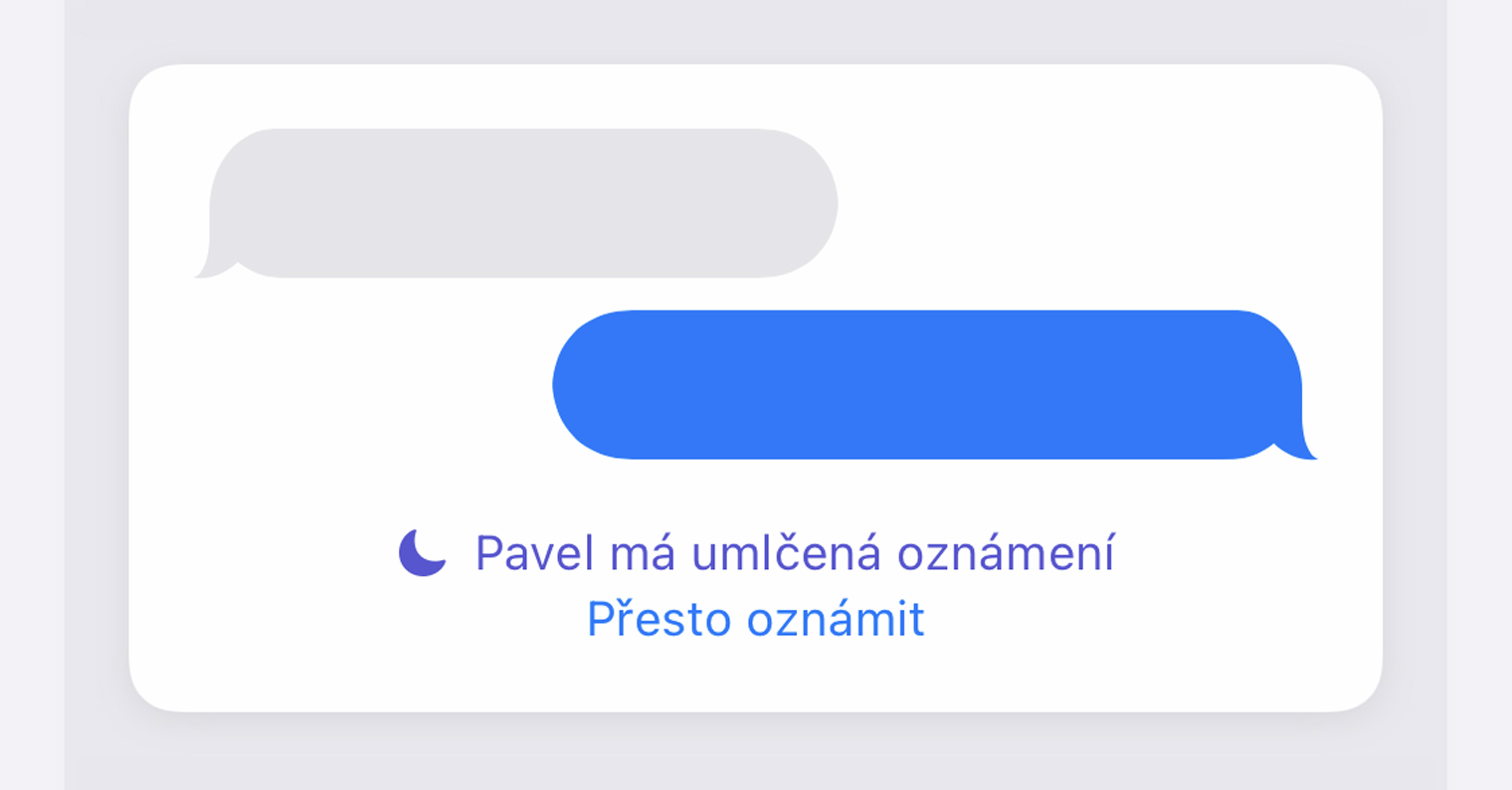
Kromě výše uvedeného je možné rozkliknout ještě sekce Plocha a Zamknutá obrazovka, kde si můžete nastavit funkce spojené právě s plochou a zamknutou obrazovkou. Pokud otevřete Plocha, tak si můžete nastavit, aby se u ikon aplikací nezobrazovaly oznamovací odznaky, díky čemuž nebudete mít tendenci otevírat určité aplikace proto, abyste oznámení „vybrali“. Aktivovat si ale můžete také možnost Vlastní stránky, kde si můžete nastavit skrytí určitých stránek s aplikacemi. To se hodí například v pracovním režimu, kdy si skryjete sociální sítě a hry. S sekci Zamknutí obrazovka je pak možné nastavit ztlumení (ztmavení) zamknuté obrazovky, popřípadě zdali se vůbec nějaká oznámení mají na uzamčené obrazovce objevovat.
Pokud rozkliknete sekci Název a vzhled, tak si můžete nastavit, jak už název napovídá, název a vzhled vašeho režimu Soustředění. To můžete využít v případě, že jste si třeba při vytváření režimu nastavili špatnou ikonku, popřípadě pokud chcete nějakým jiným způsobem režim „překopat“. Ve spodní části obrazovky se pak ještě nachází sekce Zapnout automaticky. Pokud zde klepnete na Přidat rozvrh nebo automatizaci, tak si můžete přesně zvolit, za jakých okolností se má vybraný režim Soustředění automaticky spouštět, tj. například po příchodu do práce, popřípadě třeba v určitý čas.
Sdílení mezi všemi zařízeními a aktivace
Skvělé na režimu Soustředění je také to, že si jej můžete nechat synchronizovat napříč všemi vašimi zařízeními. Pokud tuto možnost aktivujete, tak se budou skrz všechna vaše Apple zařízení sdílet jednotlivé režimy, společně se stavem aktivace. Jestliže tedy nějaký režim aktivujete třeba na iPhonu, tak dojde k jeho automatické aktivaci i na iPadu, Macu a Apple Watch. Co se pak týče jednoduché aktivace, tak tu je možné provést na všech zařízeních v ovládacím centru, kde stačí klepnout na ikonu Soustředění, a poté si vybrat režim, který chcete (de)aktivovat. Synchronizaci lze pak na iPhonu zapnout v Nastavení -> Soustředění, na Macu v Předvolby systému -> Oznámení a soustředění -> Soustředění.
Závěr
Jak už jsem nejednou zmínil, tak osobně vnímám Soustředění jakožto naprosto perfektní a propracovanou funkci, na kterou čekalo mnoho uživatelů už opravdu dlouho. Díky Soustředění se můžete o mnoho lépe soustředit na určitou činnost, čímž zvýšíte svou produktivitu. Pokud si navíc k tomu aktivujete a nastavíte i souhrny oznámení, tak na tom budete ještě lépe. Na Soustředění mi schází akorát jediná věc. V rámci Nerušit jste si totiž mohli nastavit to, zdali má po aktivaci tohoto režimu dojít ke kompletnímu ztišení iPhonu, popřípadě zdali bude možné přehrávat zvuky v případě, že bude iPhone odemčený. Na tento nedostatek si stěžuje více uživatelů a je velmi pravděpodobné, že ji Apple v následující aktualizaci do iOS 15 přidá. Využíváte režimy Soustředění i vy?

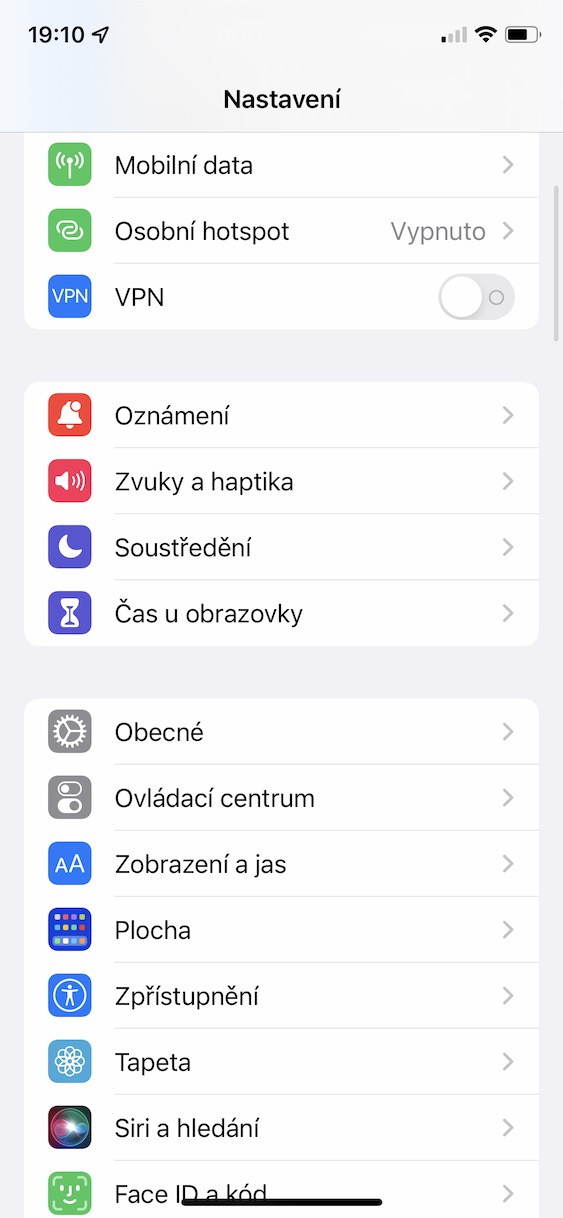
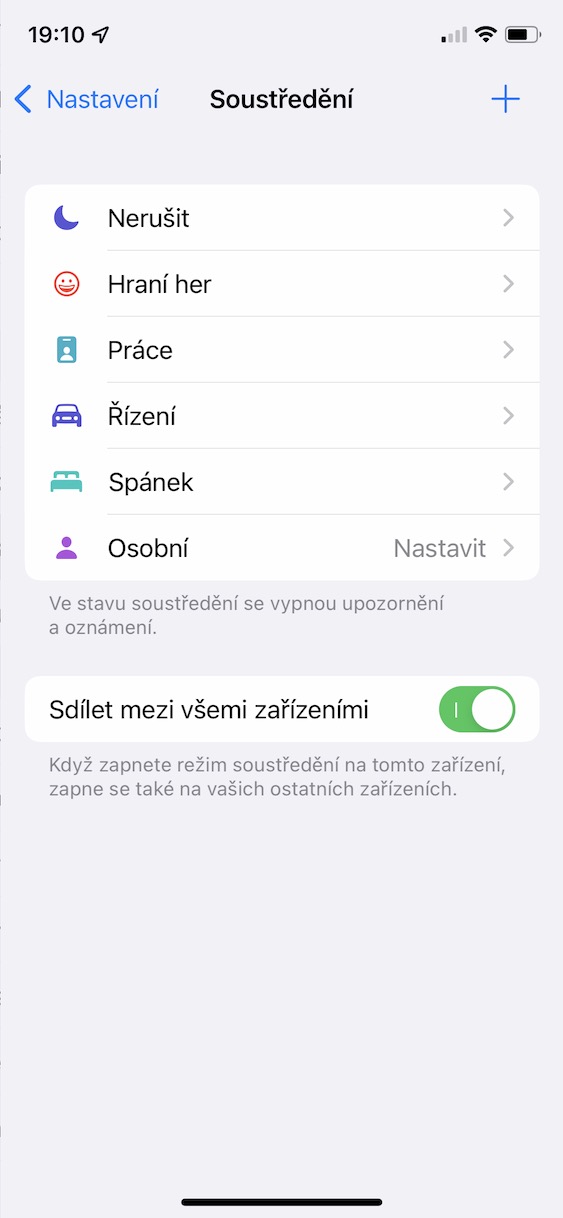
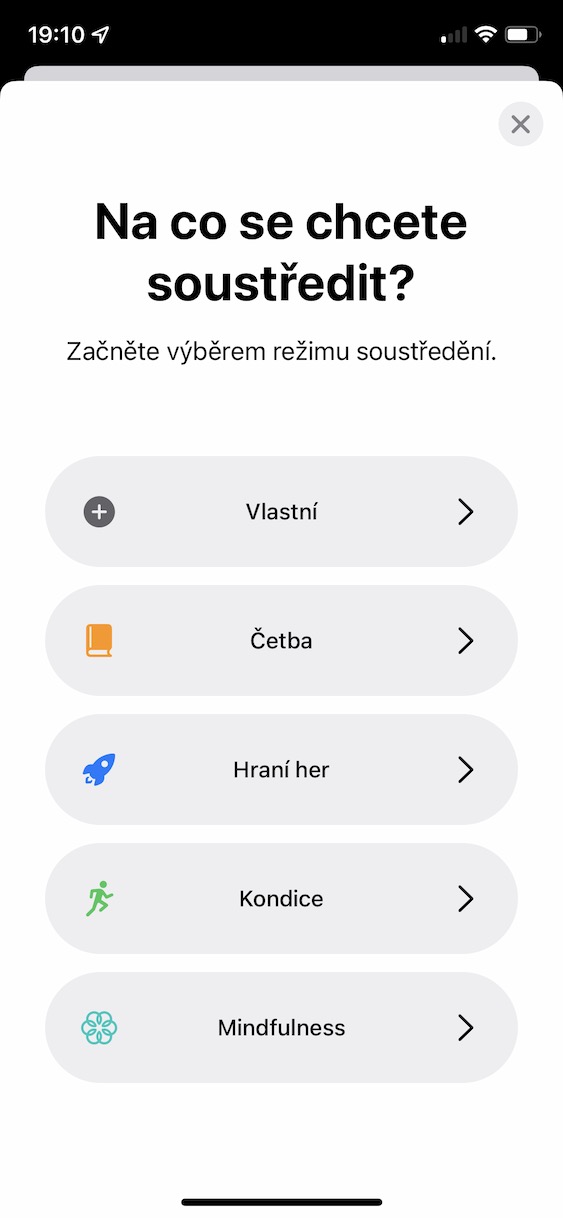
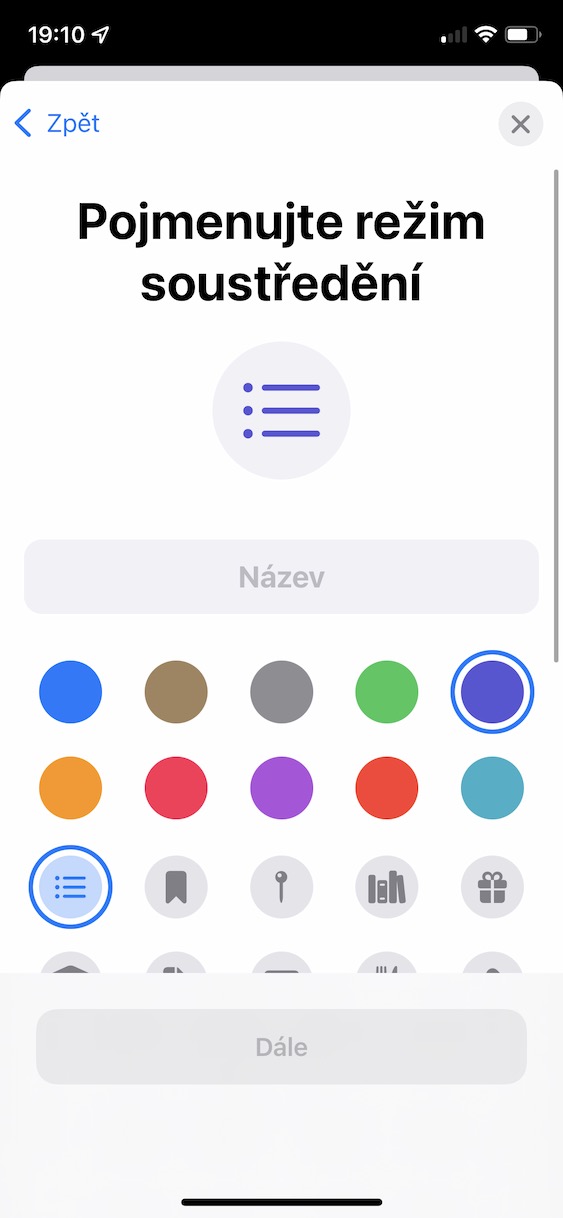
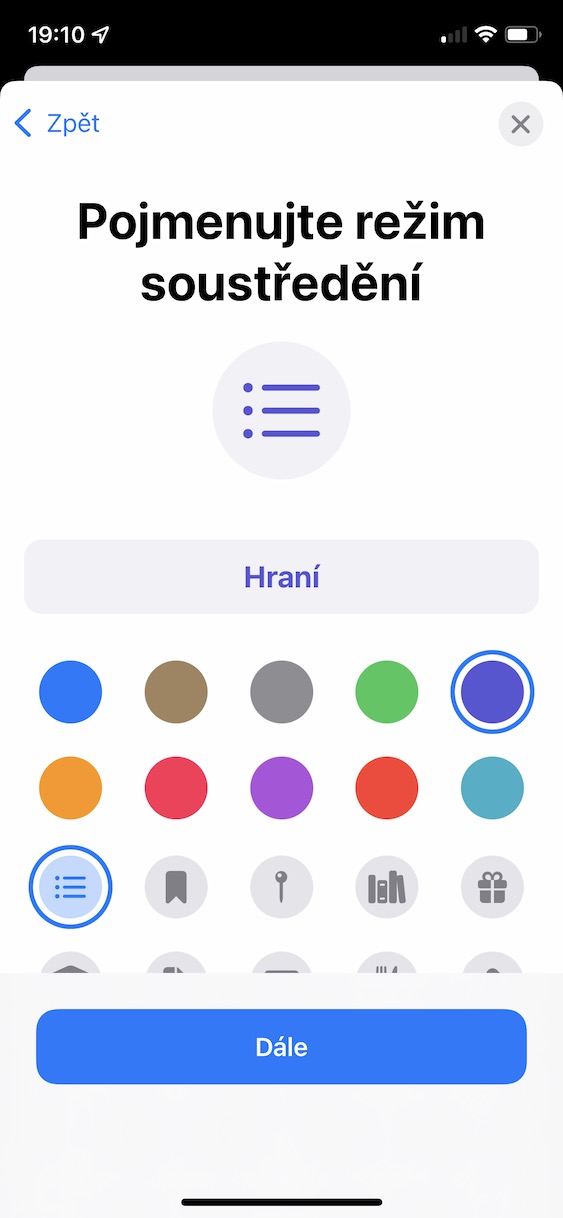
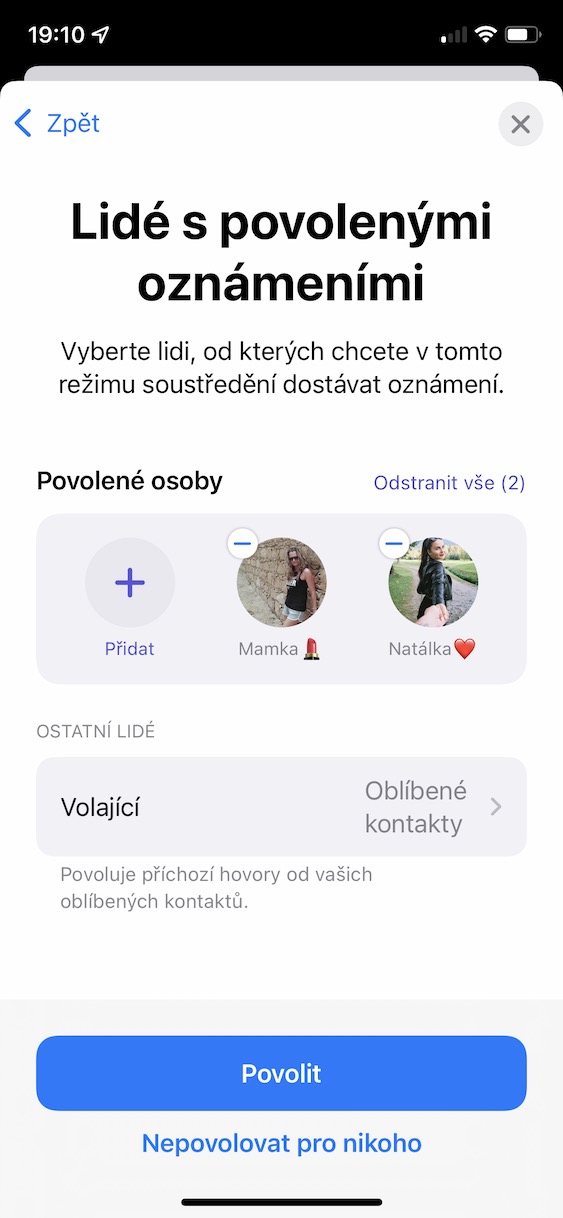
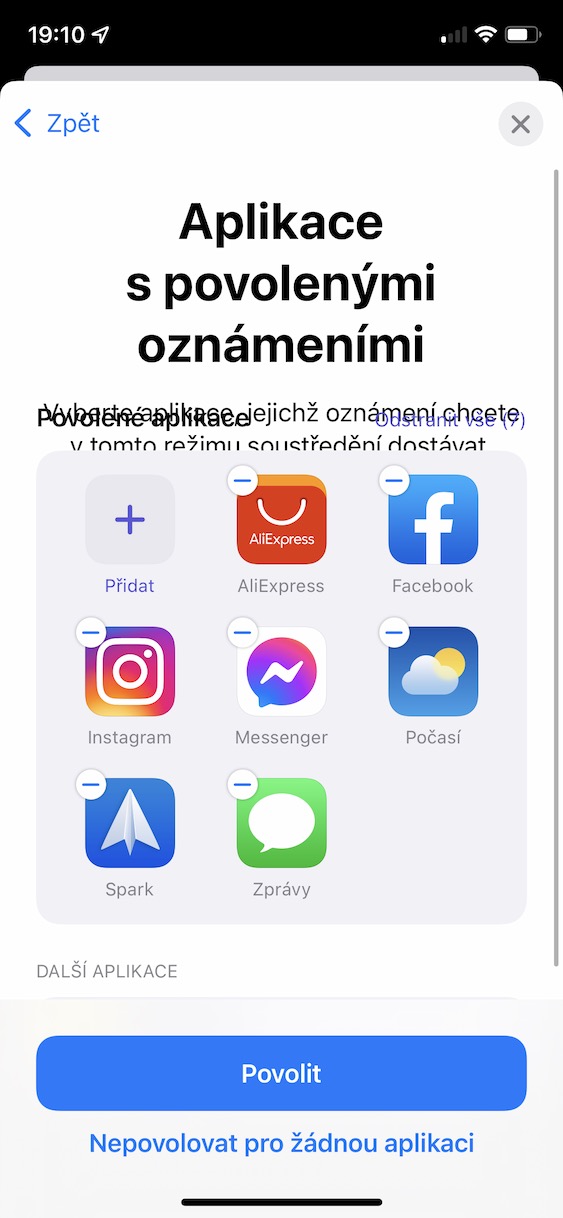
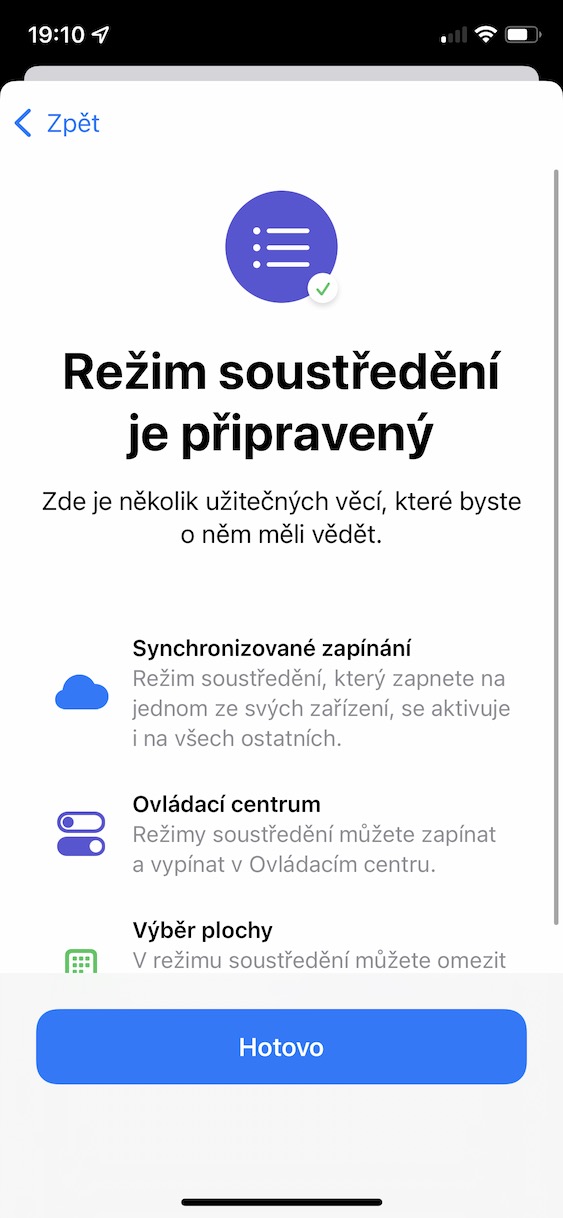
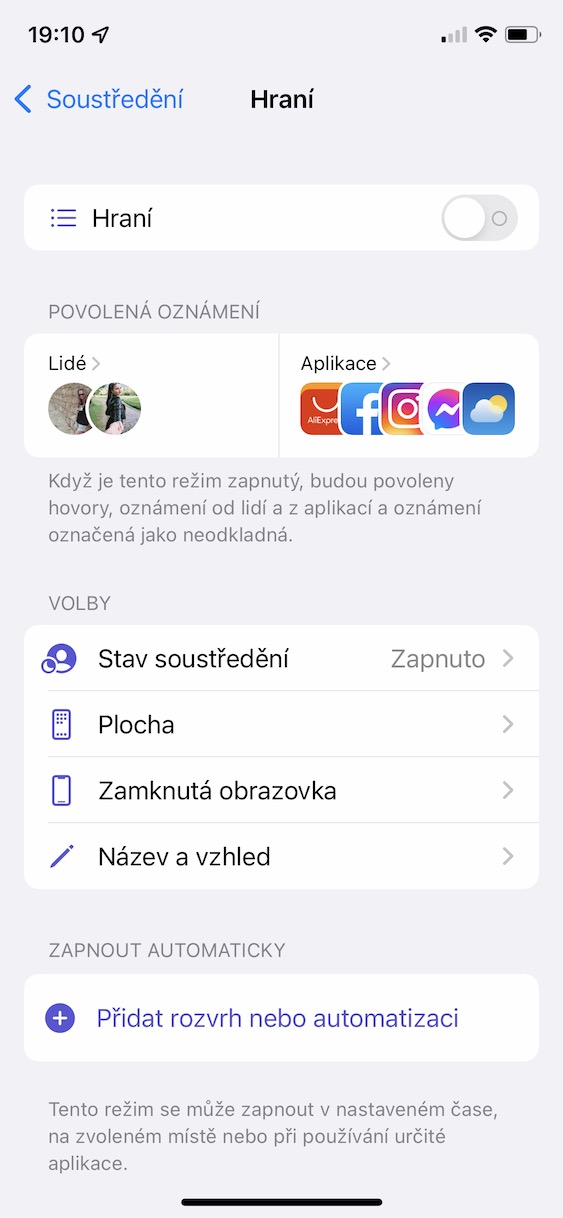
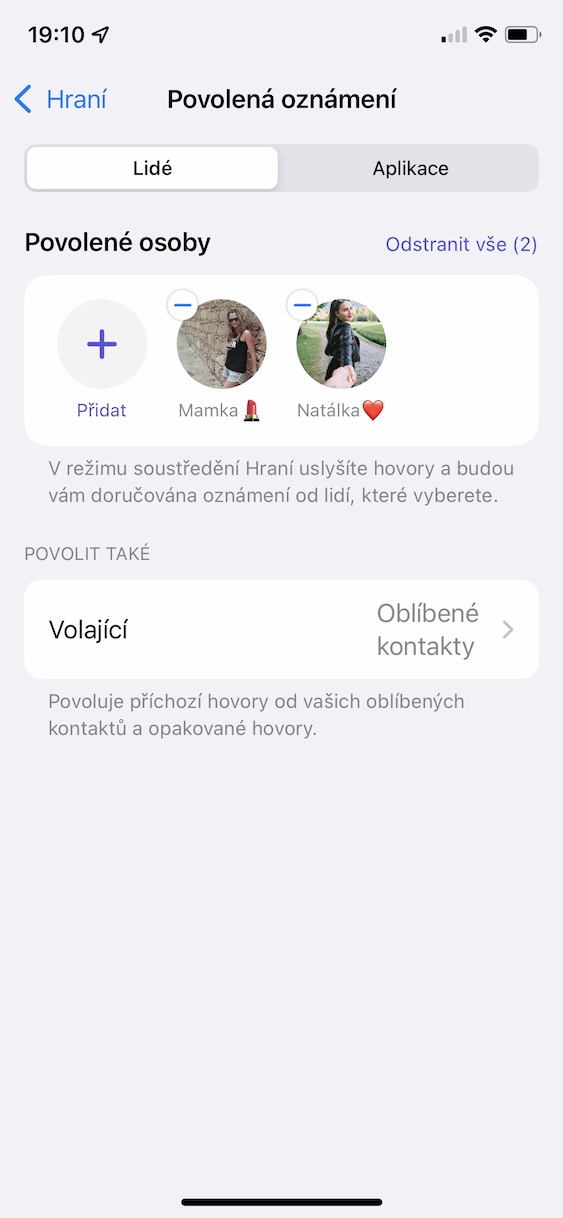
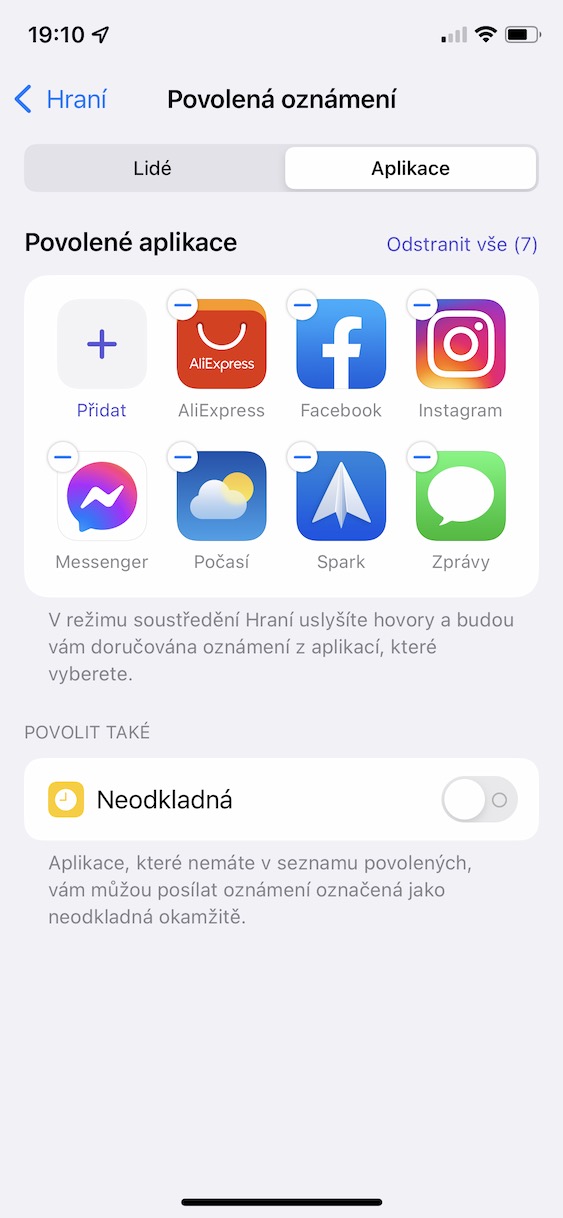
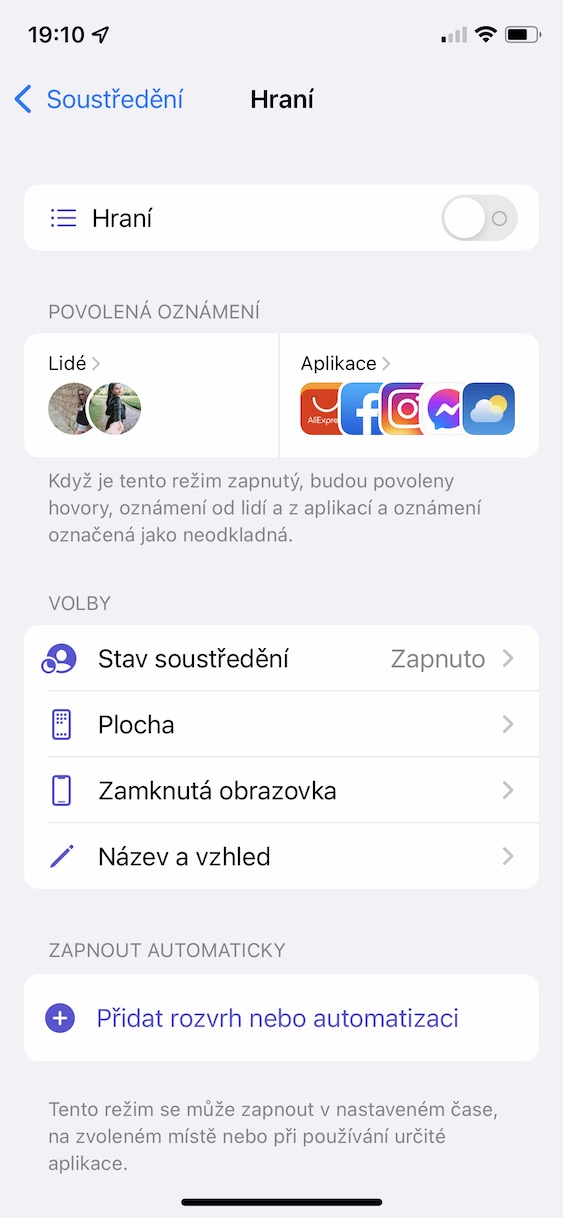
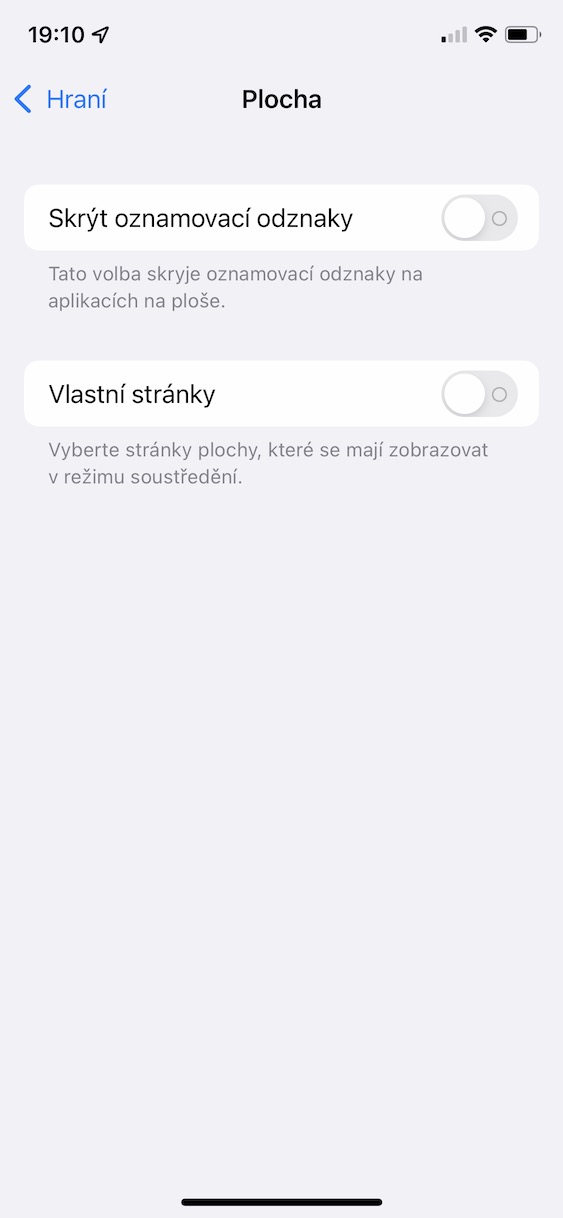
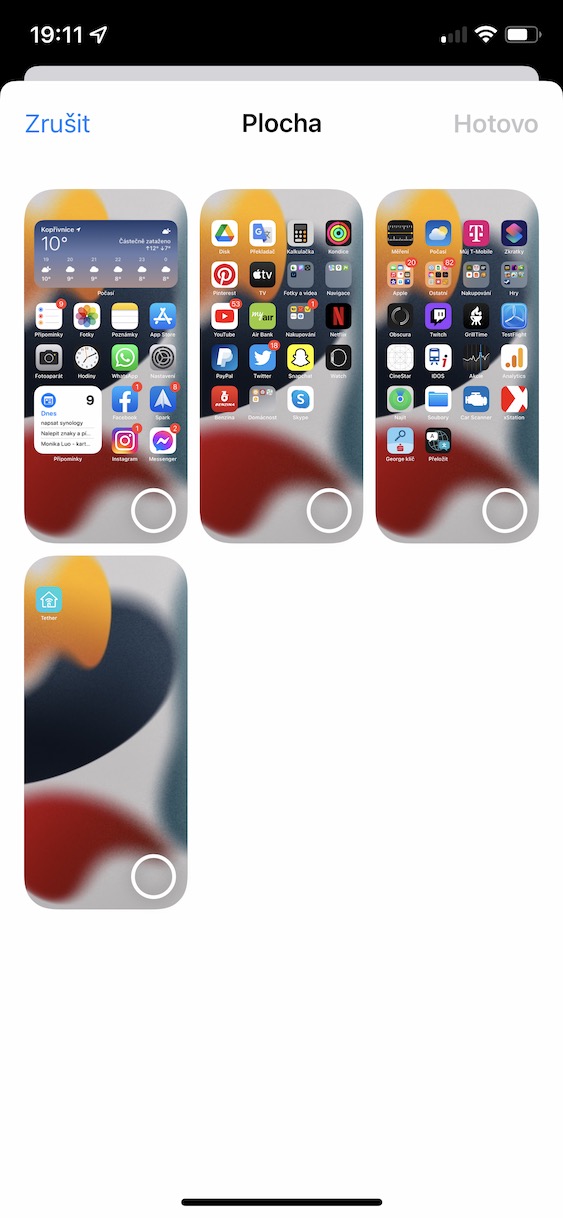
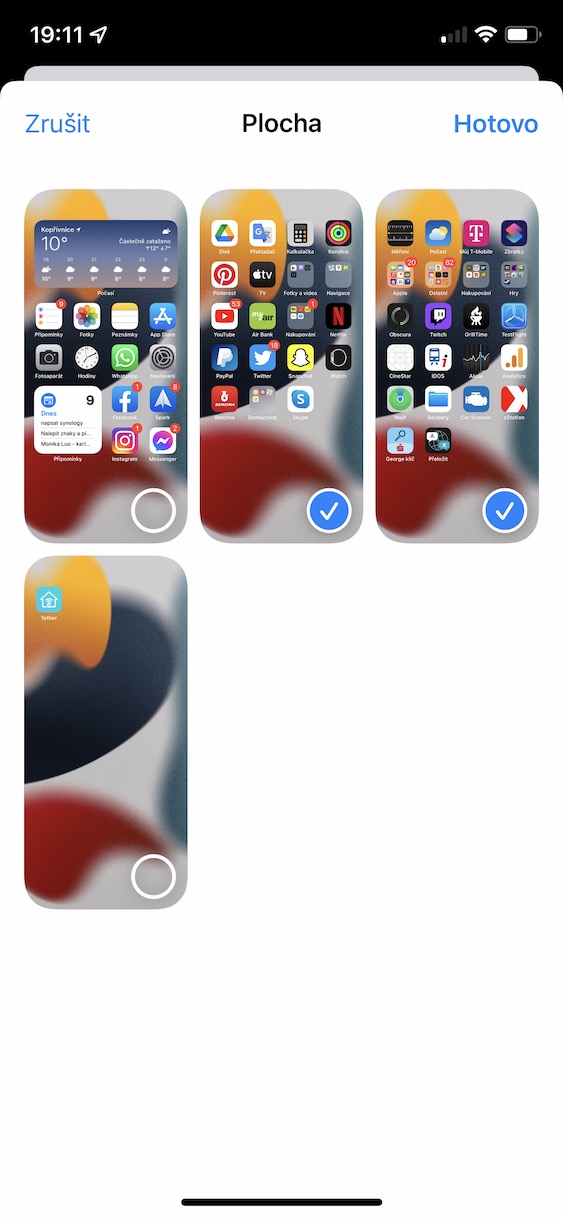
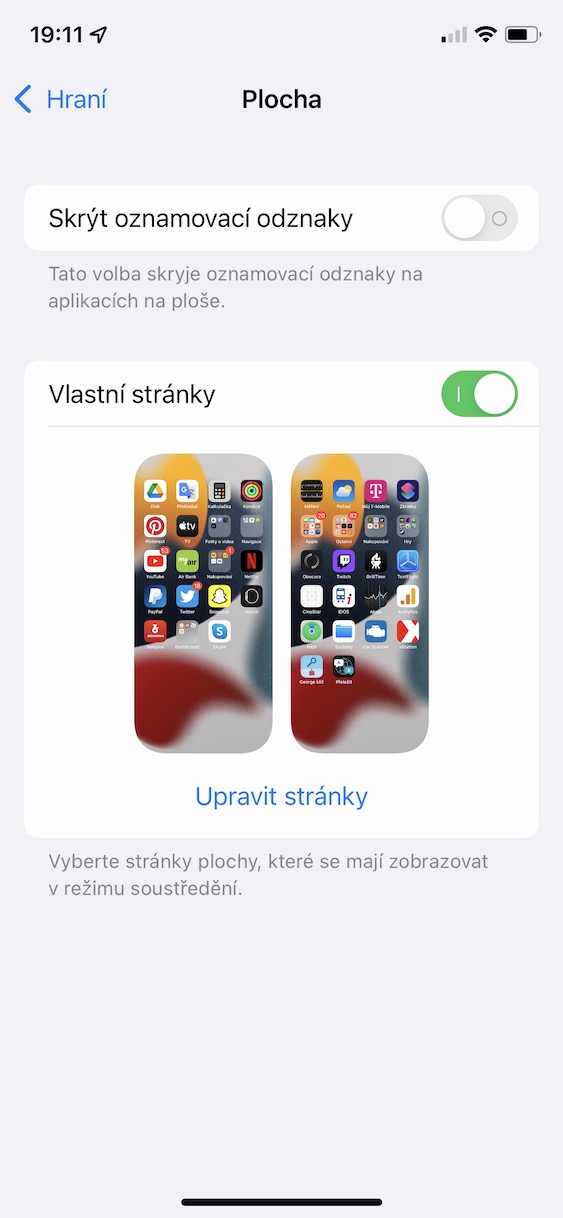
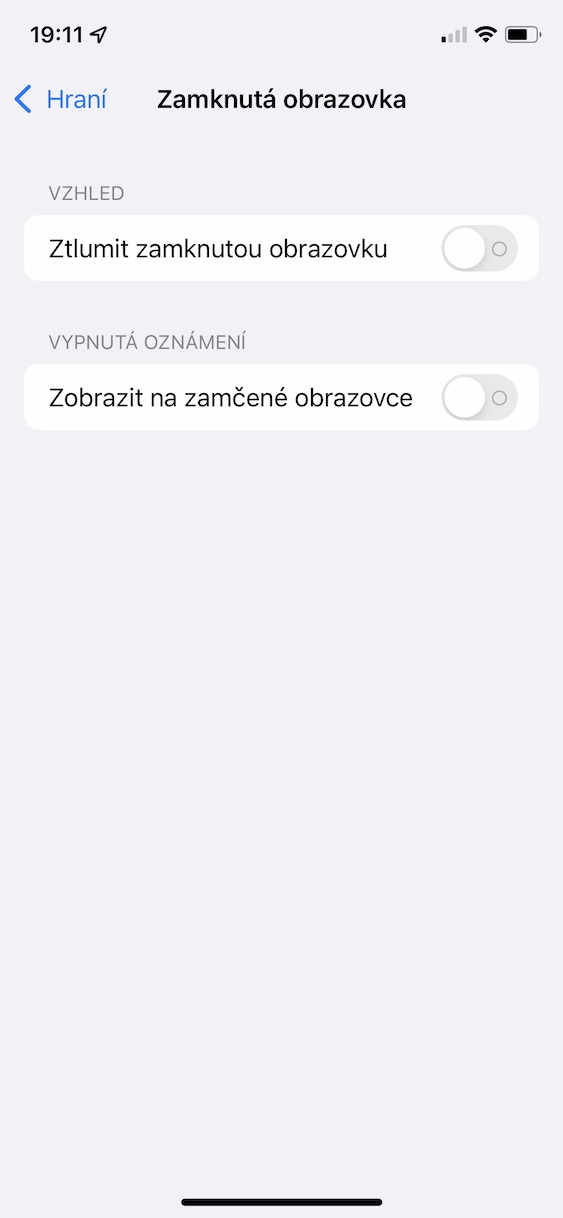
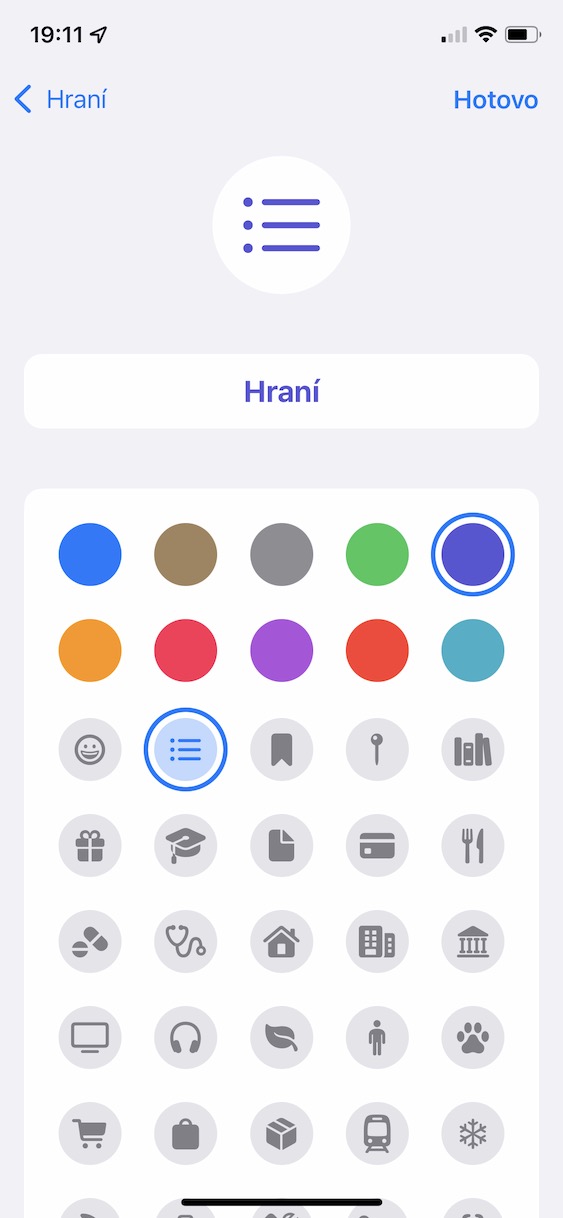
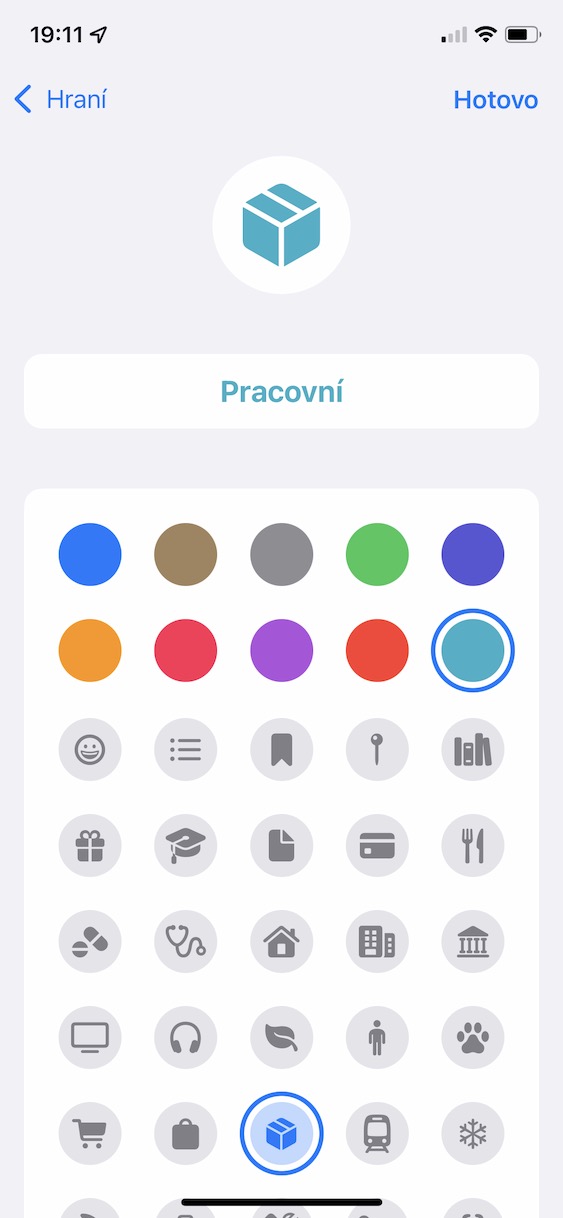
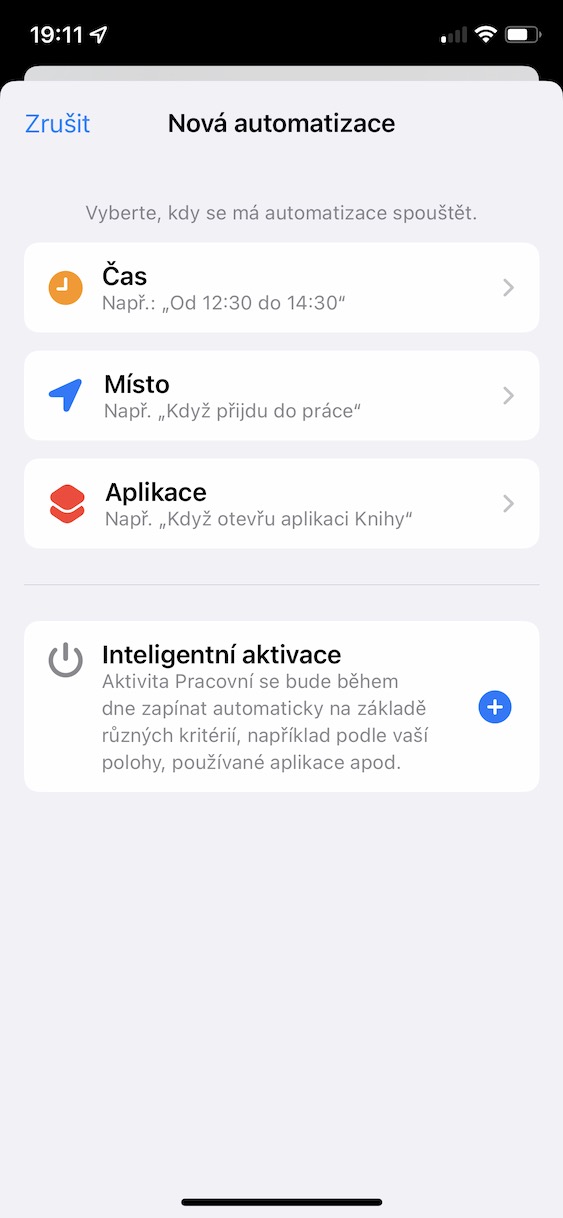
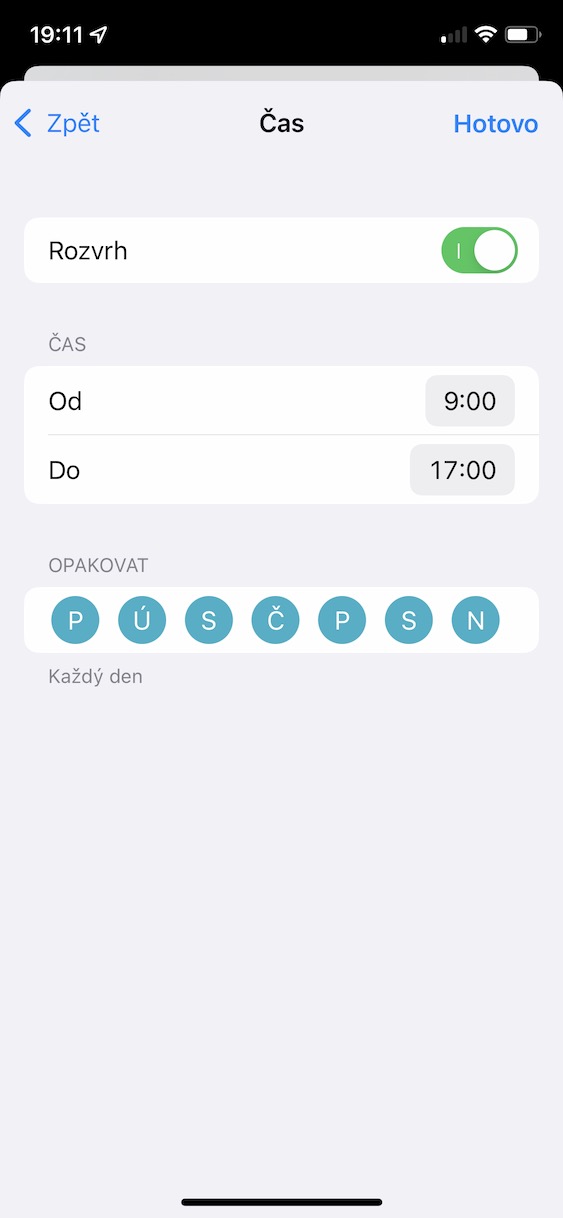
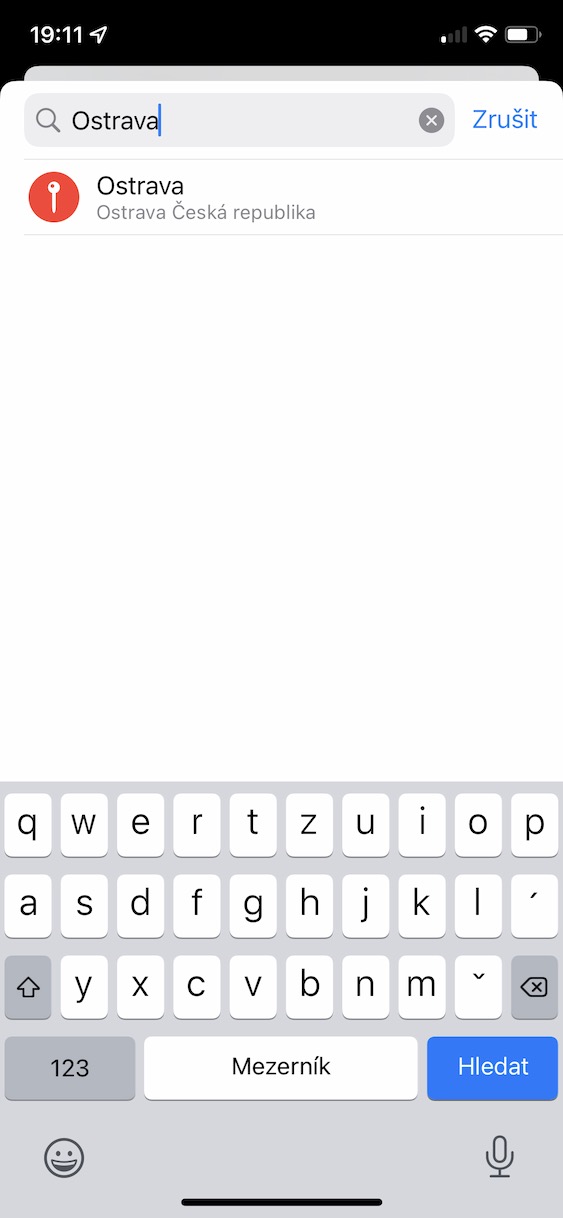
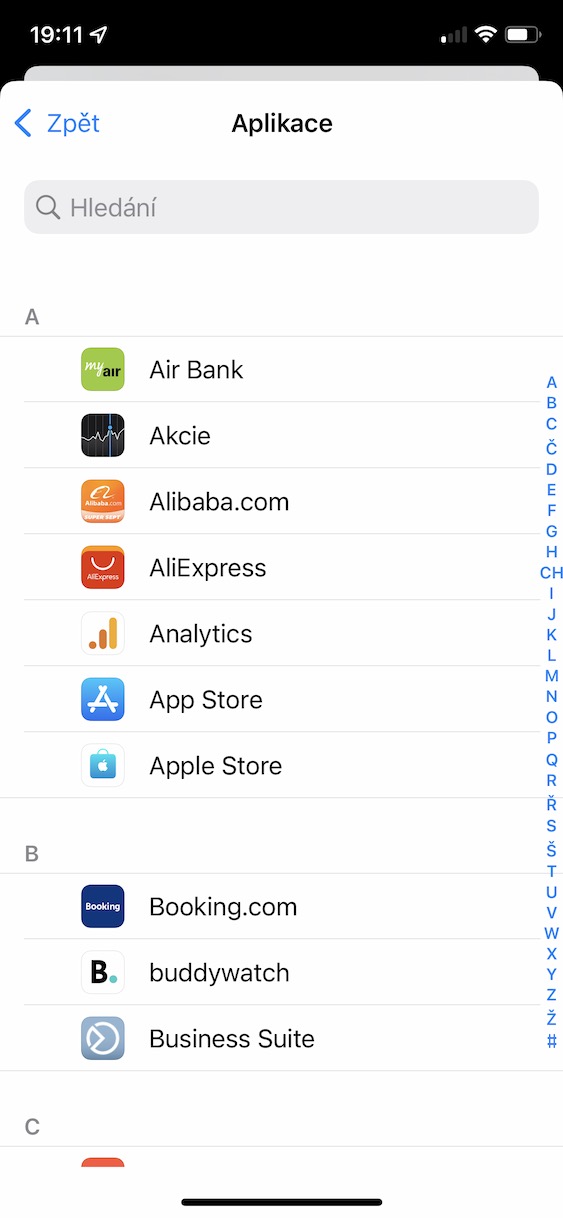
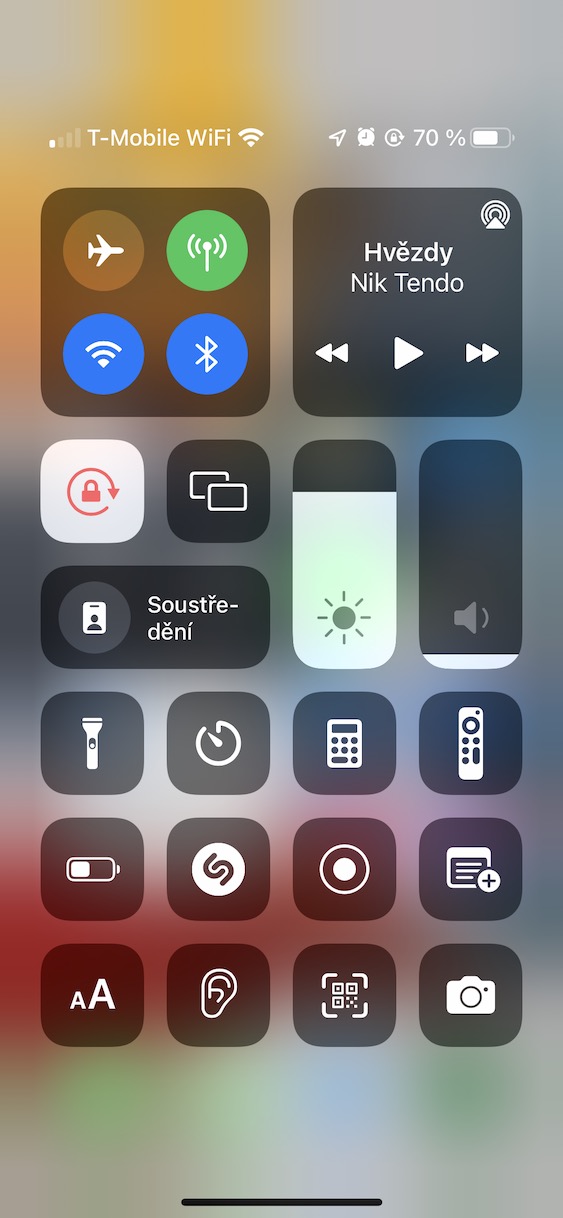

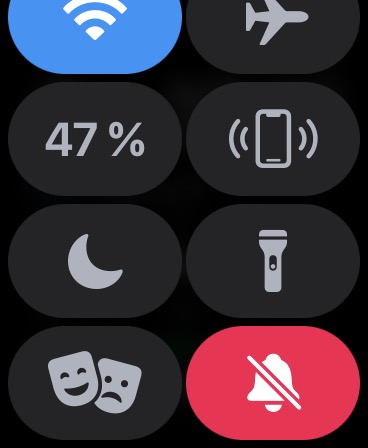
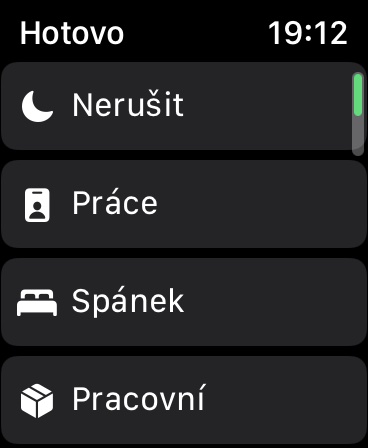
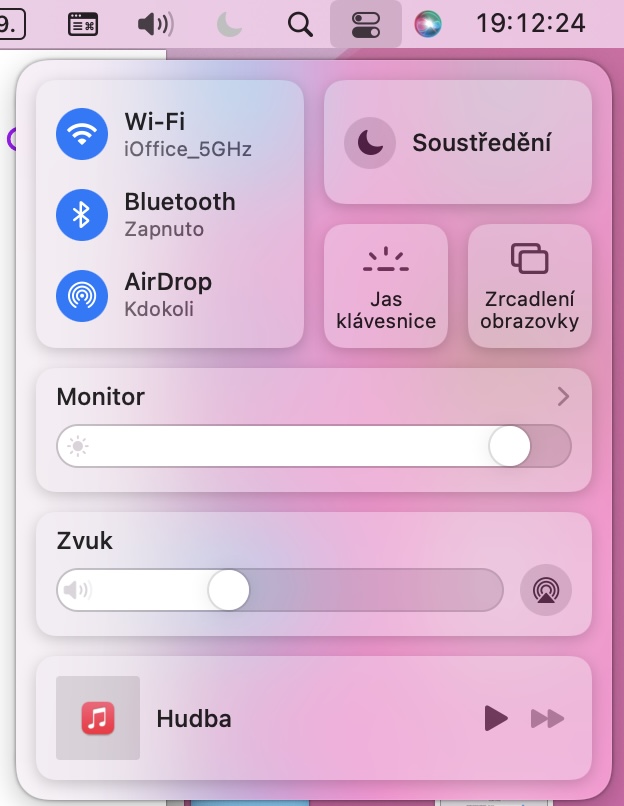
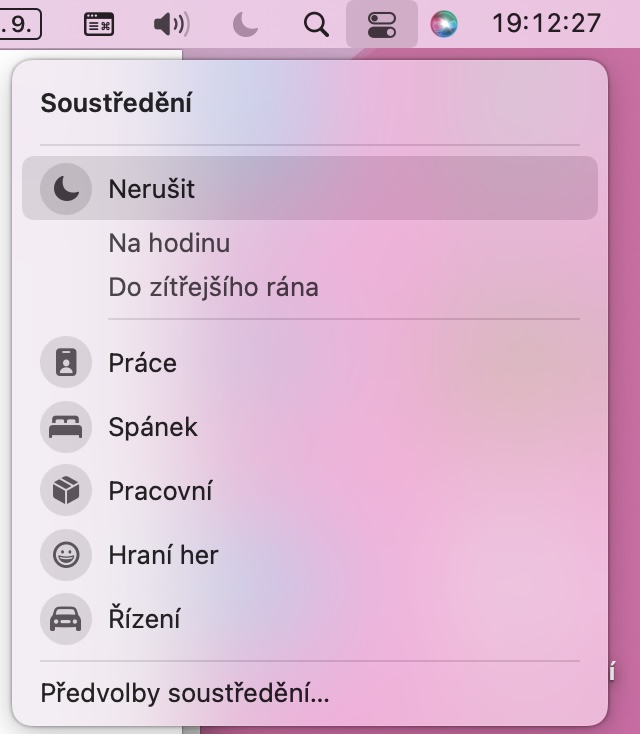






















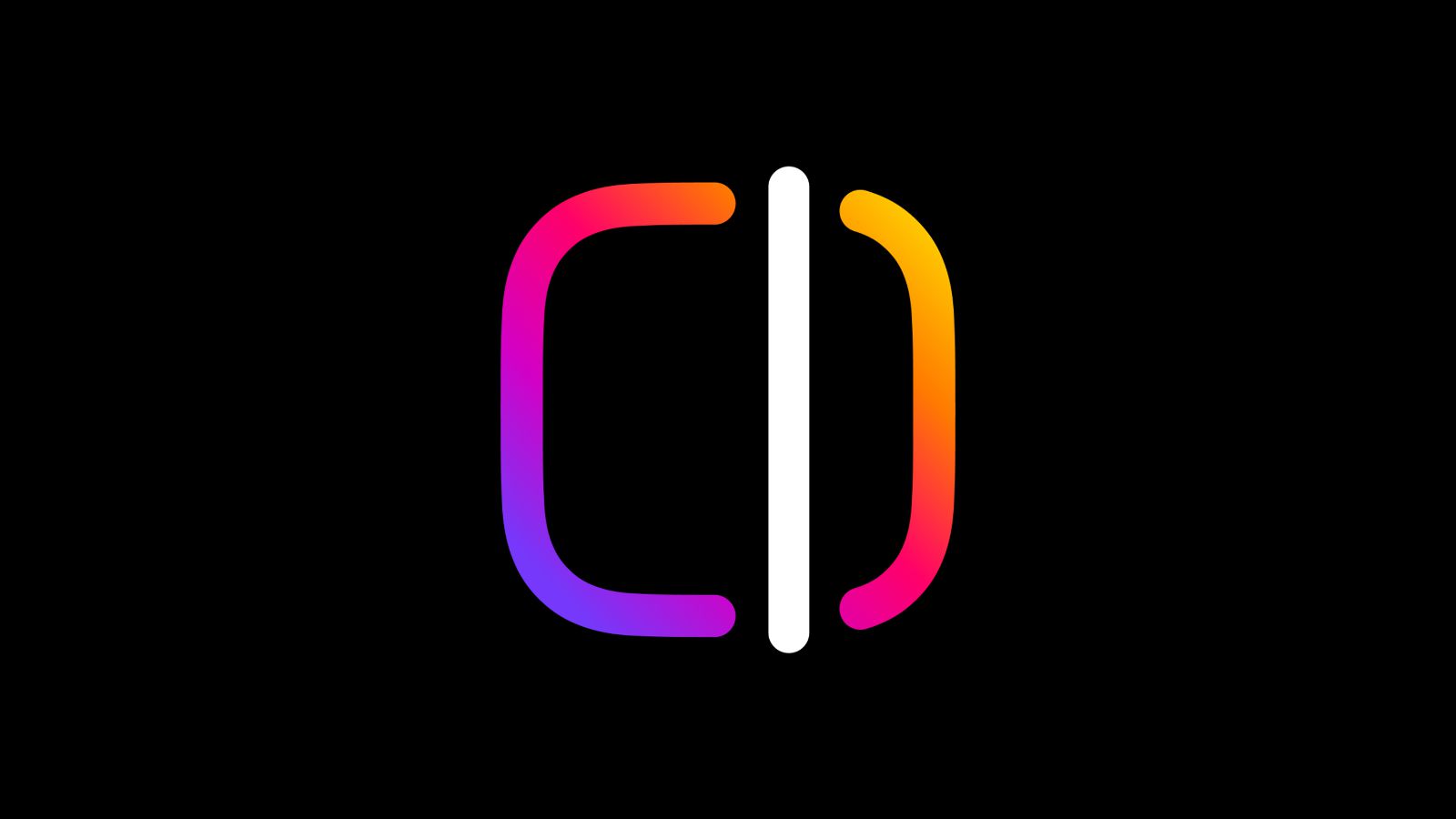




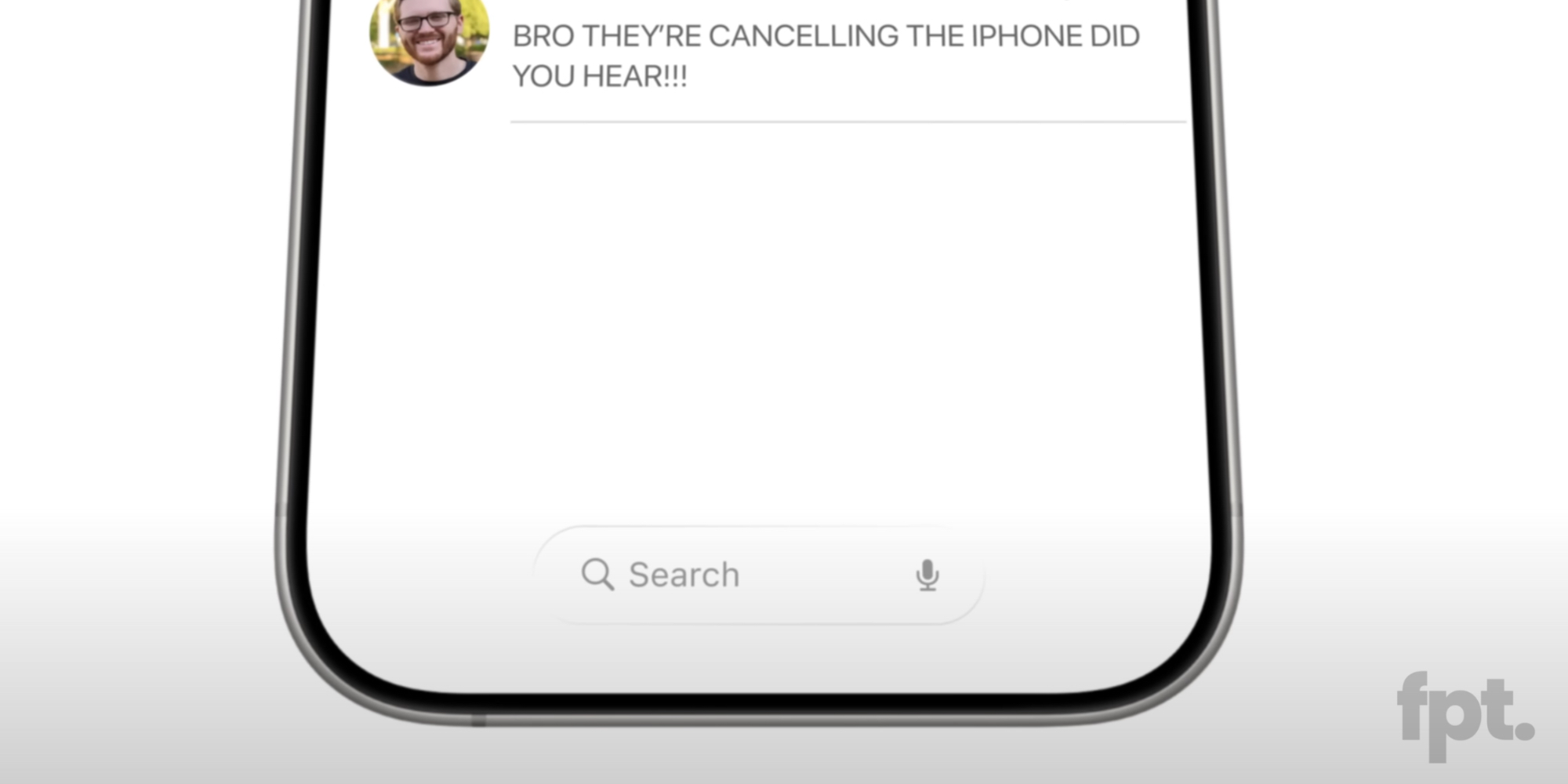
Jsem blb, vim ale muze nekdo vysvětli rezim spanek a nerušit ? Kdyz nepovolim v režimu spanek vypnutí nerušit , tak se nezapne rezim spanek, kdyz povolim v režimu spanek vypnutí nerušit tak se stejne hned vypne nehledě k časovému nastaveni
A v aplikaci zdraví pri nastaveni spanku je toto potvrzení take vyzadovano diky
Ahoj, prosím, je nějaká možnost nastavení, aby při aktivním nerušit/soustředění odešla vsem volajicim sms, ze se ozvu později? To ze jsem obsazenej vypadá jako kdybych telefonoval a všichni pak volaji 100x. Děkuji.